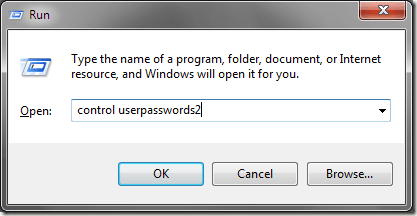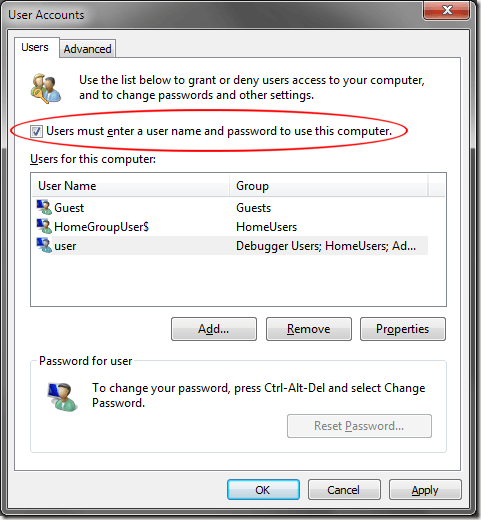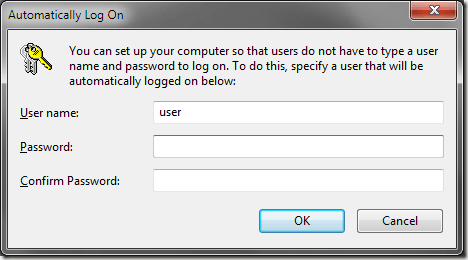尽管Windows 7/10提供了以前版本操作系统中没有的安全级别,但有时每次重新启动计算机时都必须登录才会感到烦恼。幸运的是,微软确实提供了每次都必须登录的解决方案。了解如何设置Windows 7/10以自动登录帐户。
一两句警告
显然,通过设置Windows 7/10自动登录帐户,您可以让任何有权访问您计算机的人使用您的计算机。将管理员帐户设置为默认帐户可能不是一个明智的想法,无论它对您来说多么方便。
解决此问题的一种方法是设置它以便Windows自动登录到访客或标准帐户。请记住,如果您设置具有管理权限的帐户以自动登录,则任何人都可以为该帐户设置密码并完全锁定您自己的计算机。每当计算机重新启动时,请仔细选择您希望Windows自动登录的帐户。
在Windows 7和10中设置自动登录
在Windows 7/10中设置自动登录首先使用具有管理权限的帐户登录Windows,然后单击开始,然后单击运行。如果您的“开始”菜单上没有“运行”命令,则可以按住键盘上的Windows键,然后按R键。
任何一种方法都会弹出“运行”对话框。在“运行”对话框中键入以下行,然后单击确定按钮。在Windows 10中,您还可以键入netplwiz,它将显示相同的对话框。
control userpasswords2
这将打开“用户帐户”窗口,您可以在其中控制用户及其属性的各个方面。单击用户标签,找到标题为用户必须输入用户名和密码才能使用此计算机的选项。此选项使您无需选择用户,然后输入密码即可登录计算机。
取消选中此框并单击确定按钮。 Windows将立即打开另一个对话框,询问您是否要选择Windows启动时操作系统将自动登录的帐户。
输入您要用作自动登录帐户的用户名和密码。您必须确认密码,然后点击确定按钮。默认情况下,它会加载您在上一个窗口中选择的用户名。如果要使用非管理员帐户,请确保在开始此过程之前先创建帐户。
重新启动Windows并验证操作系统会自动登录您上面指定的帐户。
虽然这是一个方便的功能,但有一些注意事项让Windows自动登录到帐户。有些人临时使用此功能来保存特定项目中的某些步骤。其他人使用访客或其他有限帐户作为设置公共或信息亭计算机 的默认登录帐户,无论是在公共场所还是在家中。
无论您的原因是什么,请注意不要让您不小心让某人无限制地访问您的计算机,并给自己带来很多悲伤!享受!